新买的笔记本电脑换系统好吗(新笔记本装系统教程)
时间:2024-08-26阅读量:作者:大白菜
最近购买了一台新的笔记本电脑,电脑预装的是Win11系统。虽然Win11拥有许多先进的功能和改进,但因为工作需求,我需要运行一些老旧的软件,这些软件在Win10下运行得更为稳定。大白菜告诉我,如果确实需要更换电脑系统,那么可以通过它
最近购买了一台新的笔记本电脑,电脑预装的是Win11系统。虽然Win11拥有许多先进的功能和改进,但因为工作需求,我需要运行一些老旧的软件,这些软件在Win10下运行得更为稳定。大白菜告诉我,如果确实需要更换电脑系统,那么可以通过它的软件来完成,操作方法如下教程所示。

一、工具准备
1、软件选择:优选大白菜 U盘启动盘制作工具。
2、U盘选择:8GB以上空间的U盘。
3、系统文件获取:从MSDN网站下载win10系统镜像。
二、注意事项
1、禁用杀毒工具:在制作启动盘之前。
2、U盘格式化:确保无重要的数据。
3、数据备份:备份系统盘的重要数据。
4、屏幕分辨率:装好系统后调整以确保清晰度。
三、创建大白菜启动U盘并安装win10
1、插入U盘,打开大白菜程序,它会自动识别U盘,你只需要点击“一键制作成USB启动盘”的按钮即可。
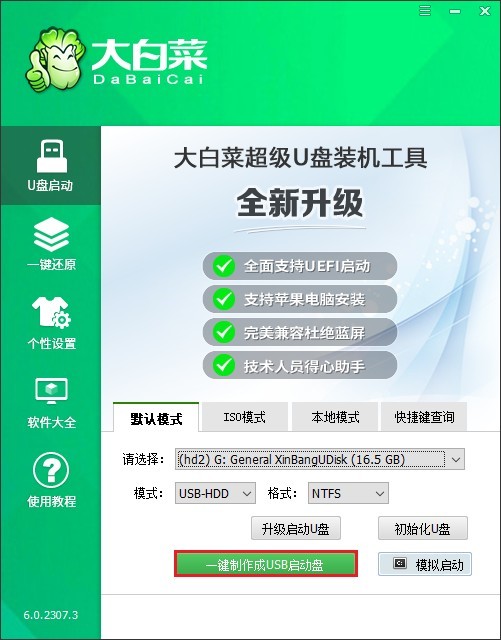
2、注意,将删除U盘所有数据。若无重要数据,可直接点击“确定”继续。若有重要数据,请事先做好备份。
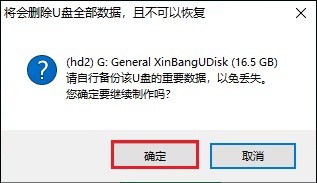
3、等待直至U盘被成功制作为启动盘,这一过程可能需要几分钟时间。
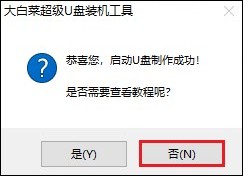
4、制作完成后,访问MSDN网站,参考提供的指导步骤下载Windows 10的ISO文件。
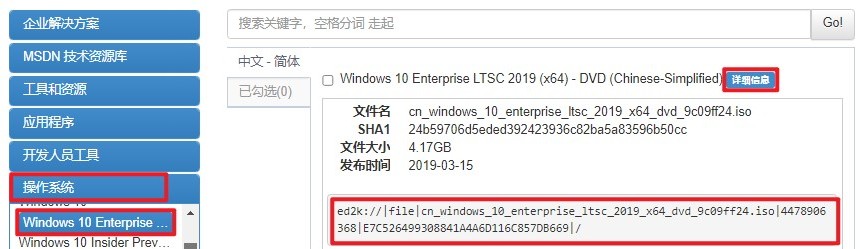
5、然后,将Windows 10的ISO文件复制到已制作好的大白菜启动U盘中。
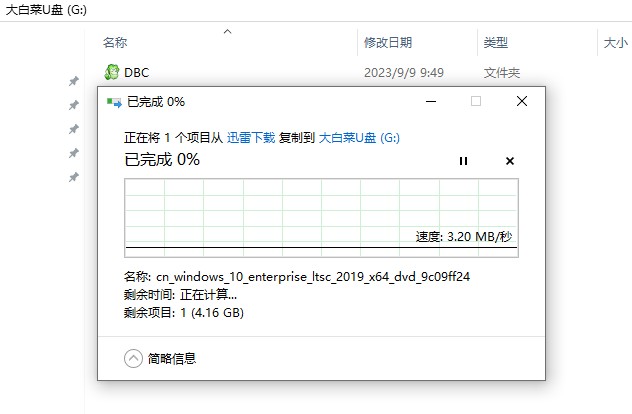
6、关闭电脑并重新启动,启动时按下电脑品牌对应的热键以进入BIOS或UEFI设置界面。

7、在BIOS或UEFI设置中,更改启动顺序,确保电脑首先尝试从U盘启动。选择代表U盘的选项,然后确认选择。保存设置后,电脑将尝试从U盘启动,加载大白菜PE系统。
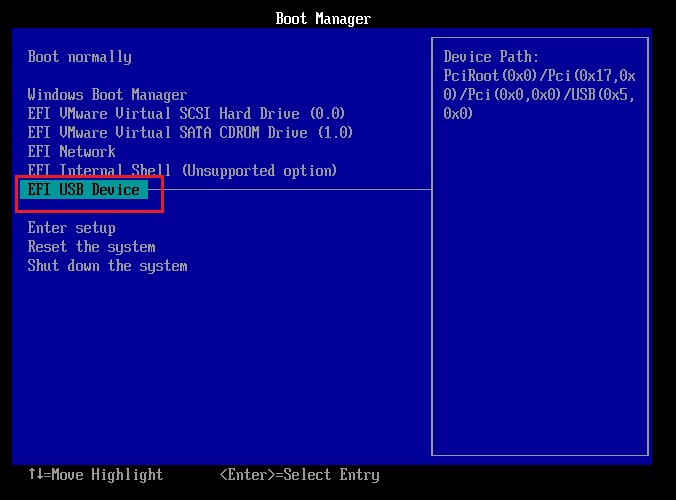
8、在大白菜PE系统中,找到并运行“大白菜装机工具”,选择你的Windows 10系统文件,指定目标分区(通常为C盘),然后点击“执行”以开始安装过程。
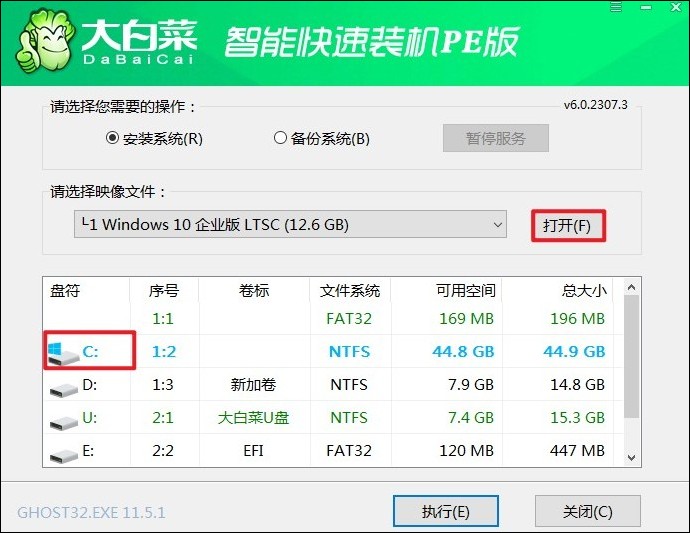
9、在提示框中点击“是”,确认开始系统安装过程。
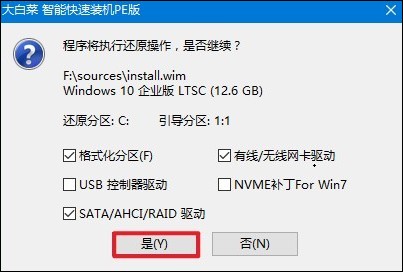
10、按照提示操作,勾选“完成后重启”选项,记得在电脑重启时拔出U盘。
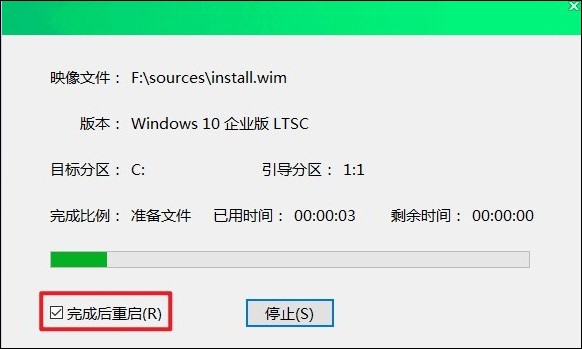
11、重启后,你将看到全新的Windows 10桌面,意味着系统安装成功。
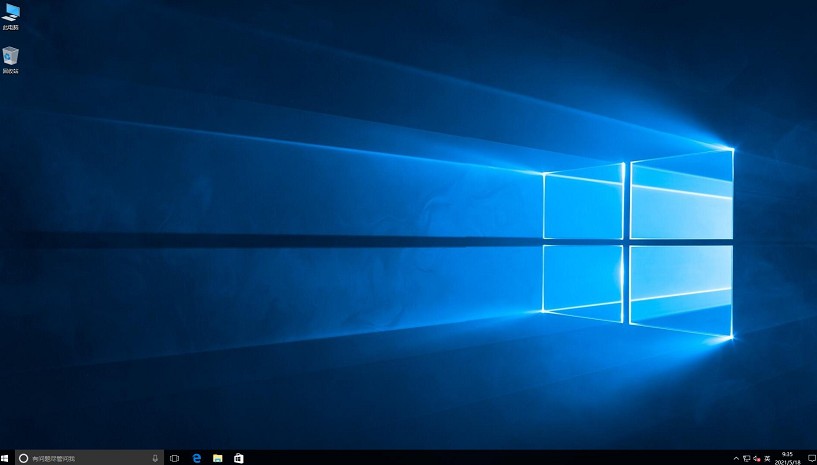
以上是,新笔记本装系统教程。在新买的笔记本电脑上更换操作系统是一个重要决定,对于我这样的情况,使用Win10而不是最新的Win11是一个更好的选择,尤其是当我的工作依赖于一些旧软件时。重装Win10系统可以确保这些软件的兼容性!